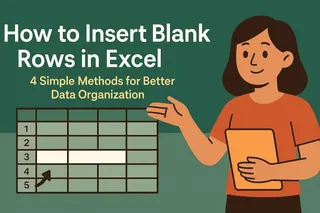Vamos encarar—números simples no Excel podem parecer tediosos. Um símbolo bem colocado (como € para preços ou ✔ para aprovações) deixa suas planilhas mais claras e profissionais. Seja para relatórios financeiros ou acompanhamento de marcos de projetos, símbolos dão aquele toque extra.
Aqui estão 7 maneiras infalíveis de inserir símbolos, classificadas do básico ao avançado. E se você está cansado de métodos manuais, vou mostrar como o Excelmatic pode automatizar todo esse processo.
1. A Caixa de Diálogo de Símbolos (Melhor para Uso Único)
- Clique na célula desejada
- Vá para Inserir > Símbolo
- Escolha entre centenas de opções (moedas, matemática, setas)
- Clique em Inserir
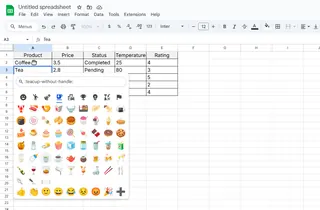
Dica profissional: Mude a fonte para "Wingdings" para ícones divertidos como ✈ e ☎.
2. Atalhos de Teclado (Para os Velozes)
Memorize essas combinações (segure Alt + digite os números no teclado numérico):
- ° Alt+0176
- € Alt+0128
- ™ Alt+0153
Sem teclado numérico? Use as sugestões inteligentes do Excelmatic—ele prevê símbolos conforme você digita.
3. Copiar e Colar (O Método do Gênio Preguiçoso)
Encontre qualquer símbolo online (experimente CopyPasteCharacter.com), depois Ctrl+C → Ctrl+V. Funciona para símbolos específicos como ou ♻ que o Excel não inclui.
4. Função CHAR (Para os Amantes de Fórmulas)
Digite =CHAR(código) onde "código" é:
- © =CHAR(169)
- ® =CHAR(174)
- ✓ =CHAR(252)
O gerador de fórmulas do Excelmatic pode escrever isso automaticamente para você.
5. Mágica do AutoCorreto (Configure e Esqueça)
Faça o Excel converter texto em símbolos automaticamente:
- Arquivo > Opções > Revisão > AutoCorreto
- Defina "(c)" para virar ©
- Agora, digitar "(c)" insere o símbolo de copyright
6. Formatação Personalizada (Para Decoração de Números)
Clique com o botão direito nas células > Formatar Células > Personalizado:
- Adicione "°F" a temperaturas: 0.0"°F"
- Prefixe preços com €: €#,##0.00
7. Unicode e Emojis (Visuais de Nível Avançado)
Use =UNICHAR(128512) para 😊 ou =UNICHAR(9733) para ★. Encontre códigos em Unicode-table.com.
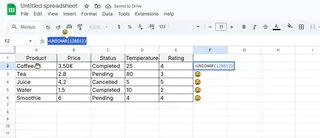
Bônus: Deixe a IA Lidar Com Isso Usando Excelmatic
Por que memorizar atalhos quando a IA pode fazer o trabalho? Excelmatic:
✅ Adiciona automaticamente símbolos de moeda a dados financeiros
✅ Sugere ícones relevantes (como ✔ para tarefas concluídas)
✅ Gera tabelas formatadas com símbolos adequados
✅ Cria até painéis cheios de símbolos a partir de dados brutos
Experimente colar seus dados no Excelmatic—ele recomendará onde os símbolos terão mais impacto.
Dica Final: Consistência é Fundamental
Seja com métodos manuais ou automação por IA, mantenha os símbolos consistentes em sua planilha. Defina um guia de estilo (ex.: sempre use → para métricas de crescimento) para manter o profissionalismo.
Precisa adicionar símbolos a 100+ células? É aí que o Excelmatic brilha—ele aplica formatação em escala enquanto você se concentra na análise. Seu eu futuro agradecerá quando relatórios trimestrais levarem minutos em vez de horas.
Produzindo relatórios para diretoria? O Excelmatic pode transformar dados brutos em apresentações com símbolos em um clique.